サービス利用者向け
ログインできない場合の対処方法
1.パスワードを忘れた場合
手順①
ログインボタンを押し、ログイン画面を開きます。
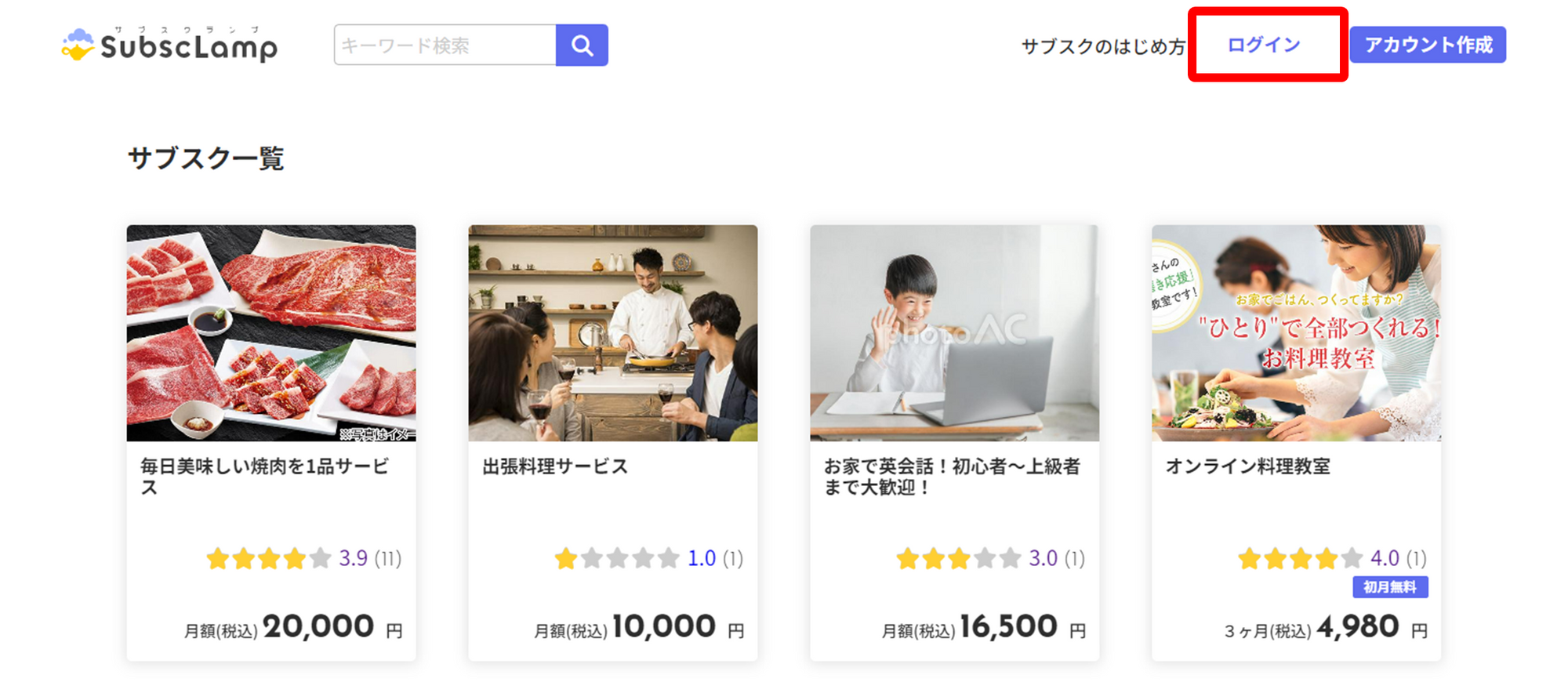
手順②
ログイン画面の「パスワードを忘れた場合」をクリックします。
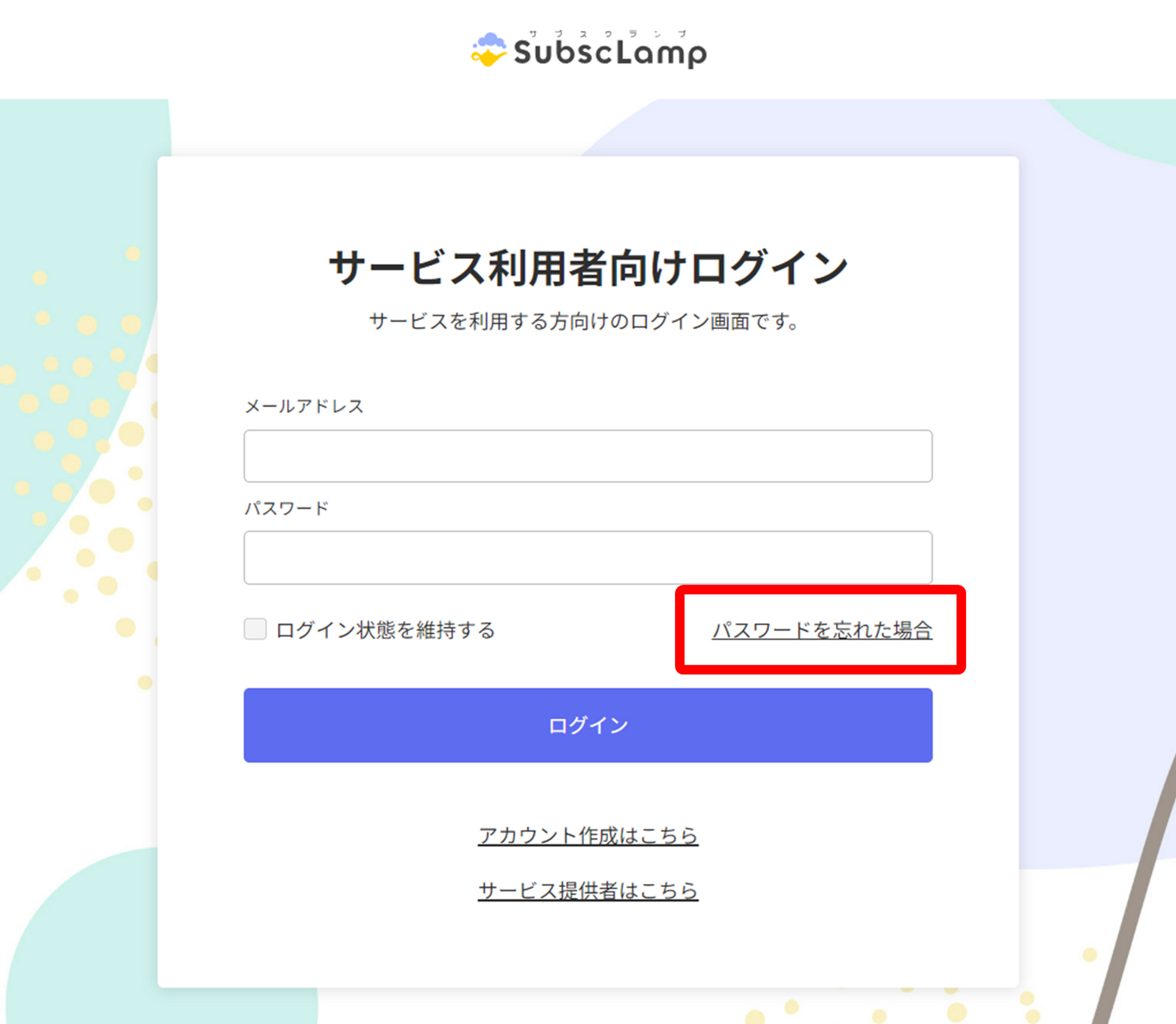
手順③
アカウント作成に使用したメールアドレスを入力します。
パスワード再設定用のメールが送信されますので、メール内の指示に従いパスワードを再設定してください。
サブスクランプからメールが届かない場合、迷惑メールに割り振られていないかをご確認ください。
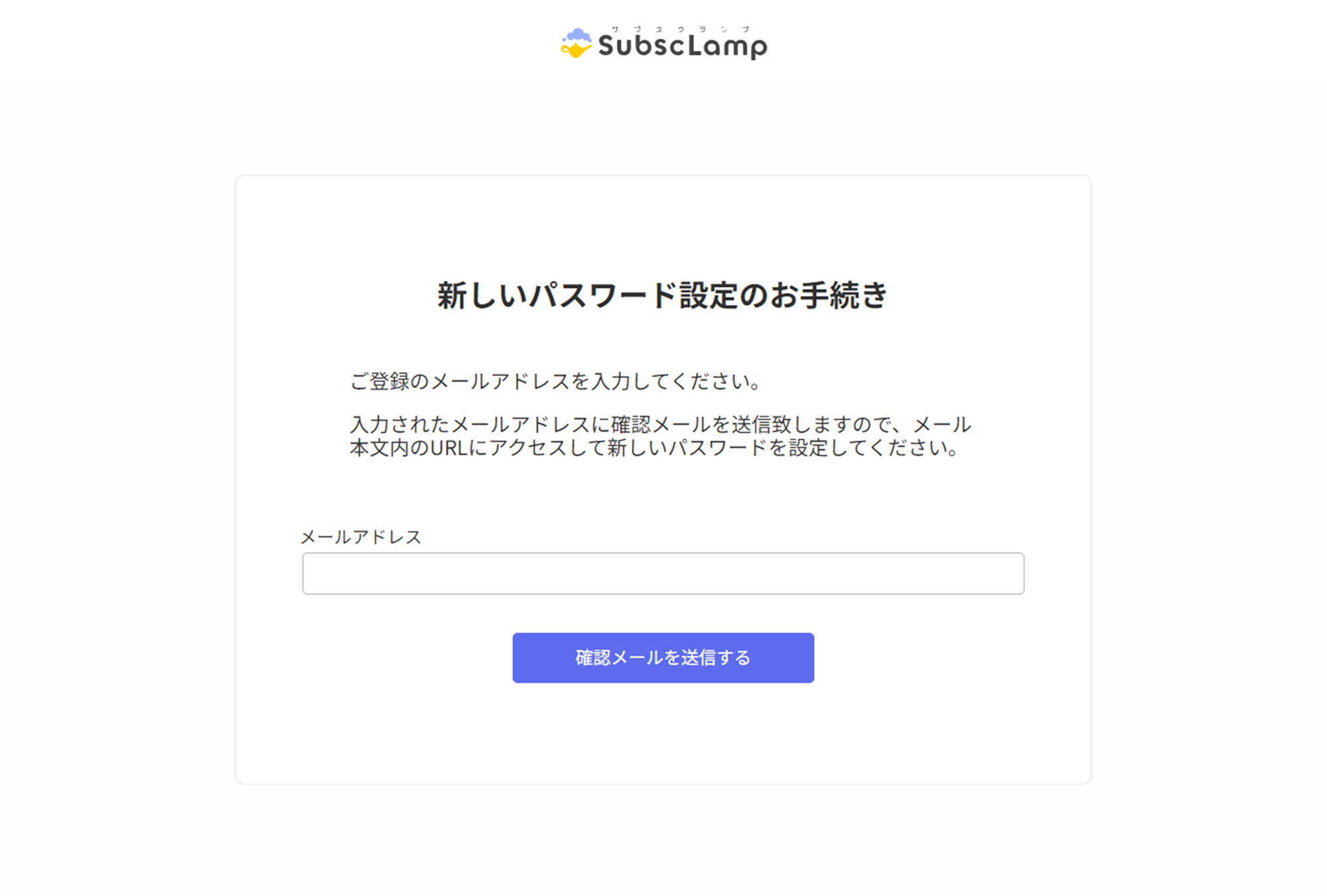
2.メールアドレスがわからない場合
まず最初に、以下のようなメールアドレスの誤入力がないかをご確認下さい。
- スペースが混入している
- 全角の文字が混入している
-
ドメイン部分を誤入力している
※@gmail.con、 @gmil.com、のように1文字抜けているなど -
メールアドレスの一部が全角になっている
※特にアットマークが全角入力されている場合、目視での確認が難しいのでご注意ください
例) @(半角)と@(全角)
また、アカウント作成完了時にサブスクランプからメールをお送りしています。
アカウント作成に使用した心当たりのあるメールサービスで、「info@subsclamp.com」からのメールを受信していないかを確認してください。

